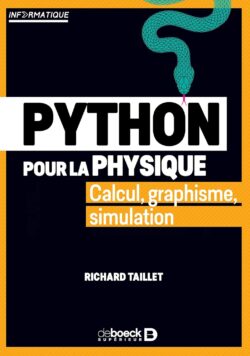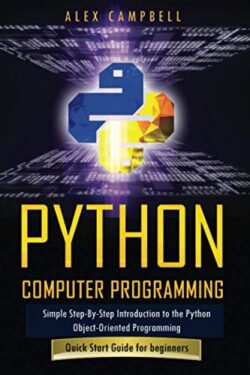- Dans cet exemple, nous allons utiliser ttk.Progressbar: qui permet de créer une barre de progression, mais avec le mode 'determinate', ce qui signifie que la barre de progression représente une plage de valeurs spécifique.
- Nous définissons une fonction update_progress(): qui incrémente la valeur de progression de 10 et met à jour la barre de progression. La fonction est programmée pour s'exécuter toutes les 500 millisecondes en utilisant root.after(500, update_progress). Cela crée l'illusion d'une barre de progression en mouvement.
- Nous créons une instance de Tk: définissons le titre de la fenêtre, et créons un widget Progressbar avec une variable progress_var pour stocker la valeur de progression actuelle. La barre de progression est associée à cette variable en utilisant le paramètre variable. Nous empaquetons le widget de la barre de progression dans la fenêtre principale.
- Enfin, nous créons un bouton "Démarrer": qui appelle la fonction update_progress() lorsqu'il est cliqué.
- En exécutant ce code: vous verrez une fenêtre avec une barre de progression et un bouton "Démarrer". En cliquant sur le bouton "Démarrer", la valeur de progression est incrémentée de 10 et la barre de progression est mise à jour toutes les 500 millisecondes jusqu'à ce qu'elle atteigne 100.
Code Source
|
1 2 3 4 5 6 7 8 9 10 11 12 13 14 15 16 17 18 19 20 |
import tkinter as tk from tkinter import ttk def update_progress(): progress_value = progress_var.get() if progress_value < 100: progress_var.set(progress_value + 10) root.after(500, update_progress) root = tk.Tk() root.title("Progress Bar Example") root.geometry('300x100') progress_var = tk.IntVar() progress_bar = ttk.Progressbar(root, variable=progress_var, mode='determinate') progress_bar.pack(pady=10) start_button = tk.Button(root, text="Start", command=update_progress) start_button.pack(pady=5) root.mainloop() |
Younes Derfoufi
CRMEF OUJDA
Acheter sur Très Facile !